Dave è Engineering Manager presso BestAds, una startup che produce software di marketing. Il suo team usa un’applicazione di memorizzazione del codice sorgente di MegaCorp. Stanno riscontrando problemi con il check-in dell’origine e visualizzano un messaggio di errore ogni volta che tentano di effettuare il check-in. Dave va al centro assistenza MegaCorp e cerca informazioni sul messaggio di errore, ma non trova nulla che corrisponda al problema. Usa il Web Widget (versione classica) per inviare una richiesta. MegaCorp riceve il ticket e Dave riceve una notifica. I team di Support clienti, progettazione e documentazione di MegaCorp rispondono alle varie domande/commenti sul ticket, quindi qualcuno invia istruzioni a Dave su cosa fare dopo. Il ticket può quindi essere chiuso.
Questo articolo contiene le seguenti sezioni:
- In che modo le viste possono aiutare la mia azienda B2B?
- In che modo organizzazioni e gruppi possono aiutare la mia attività B2B?
- In che modo i campi ticket possono aiutare la mia azienda B2B?
- In che modo le regole aziendali possono aiutare la mia attività B2B?
- In che modo le macro possono aiutare la mia attività B2B?
- In che modo un centro assistenza può aiutare la mia azienda B2B?
- In che modo le app e le integrazioni possono aiutare la mia azienda B2B?
- In che modo il Web Widget (versione classica) può aiutare la mia azienda B2B?
- In che modo gli indirizzi assistenza possono aiutare la mia azienda B2B?
In che modo le viste possono aiutare la mia azienda B2B?
Le viste consentono di organizzare i ticket raggruppandoli in elenchi basati su determinati criteri. Le viste possono aiutarti a determinare quali ticket richiedono la tua attenzione o quella del tuo team e di pianificare il lavoro di conseguenza.
In qualità di membro del team del servizio clienti, è importante poter vedere facilmente le richieste assistenza aperte e chi è attualmente responsabile della loro risposta. Puoi andare oltre usando un campo about per creare categorie personalizzate per i diversi prodotti software. Se il campo about è obbligatorio per risolvere un ticket, potrai classificare facilmente le chiamate assistenza .
Esempio

In questo esempio, la vista è configurata per visualizzare i ticket aperti per il software “Mega software tax” assegnati al gruppo “Assistenza”. La condizione Ticket: Pacchetto software campo viene usato come campo Informazioni.

Articoli correlati
In che modo organizzazioni e gruppi possono aiutare la mia attività B2B?
Come azienda B2B, probabilmente userai organizzazioni e gruppi per organizzare le persone nel tuo account Zendesk Support .
Le organizzazioni e i gruppi sono spesso usati per:
- Riassegna i ticket in base alla complessità
- Support Service-Level Agreement
- Fornisci assistenza in base alle competenze
- Clienti Support in base alla località e alla lingua
Puoi anche usare le organizzazioni per gestire in modo accurato il workflow e creare limiti di sicurezza incanalando i ticket direttamente agli agenti con accesso limitato.
Esempio
Supponiamo che tu sia MegaCorp, l’azienda di software che produce un’applicazione di memorizzazione del codice sorgente ampiamente utilizzata. Molte altre aziende di software usano questa applicazione mentre creano i propri prodotti, controllano il proprio codice in ingresso e in uscita dai repository, il che rende l’affidabilità del prodotto molto importante per loro.
Ti consigliamo di creare organizzazioni per ciascuna delle aziende di software con cui lavori. Puoi quindi aggiungere “condizioni” in base a tali organizzazioni a trigger, automazioni, macro e viste per semplificare il lavoro con i ticket.
Ognuna di queste organizzazioni è una società di software che usa il software del codice sorgente:

Puoi creare gruppi in base ai reparti o alle divisioni della tua azienda (ad esempio, Ingegneria, Legale, Gestione programmi, Vendite, Documentazione). Puoi aggiungere “azioni” basate sui gruppi a trigger, automazioni e macro, ma non alle viste.
Ognuno di questi gruppi è un reparto dell’azienda:

In che modo i campi ticket possono aiutare la mia azienda B2B?
I campi ticket includono i dati necessari agli agenti per risolvere un problema. Per usare i campi ticket in modo efficace, è importante conoscere i diversi tipi di campi ticket: ci sono campi di sistema e campi ticket personalizzati. Inoltre, assicurati di comprendere quali tipi di autorizzazioni puoi impostare per un campo ticket, la relazione tra campi ticket e moduli ticket e dove i campi ticket verranno visualizzati dagli agenti e dagli utenti finali.
I campi ticket e i moduli ticket sono molto personalizzabili. Vale la pena dedicare del tempo a capire come usarli nel modo più adatto alle tue esigenze. Questo spesso riduce i tempi di soluzione e migliora la soddisfazione dei clienti.
In qualità di azienda B2B, quando ricevi una richiesta, vuoi conoscere immediatamente determinate informazioni. Non è necessario tornare dal cliente e chiedere ulteriori informazioni. Ciò richiede tempo e può rallentare la soluzione.
Esempio
Supponiamo che tu sia MegaCorp, l’azienda di software che produce un’applicazione di memorizzazione del codice sorgente ampiamente utilizzata. Molte altre aziende di software usano questa applicazione mentre creano i propri prodotti, controllando il proprio codice in ingresso e in uscita dai repository, il che rende l’affidabilità del prodotto molto importante per loro.
Hai un campo ticket personalizzato chiamato “Tipo di piano”. È un elenco a discesa che include opzioni Platinum, Gold, Silver e Bronze. Vuoi assicurarti che i tuoi clienti Platinum vengano indirizzati a un gruppo speciale di agenti e ricevano un’assistenza speciale.
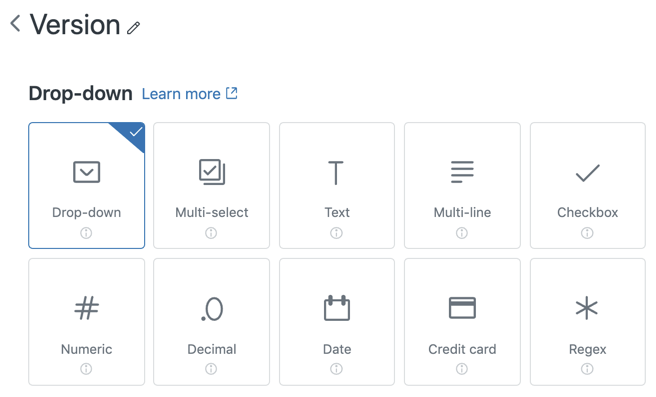
Imposta le autorizzazioni nel campo “Tipo di piano” e inserisci i valori che appariranno nell’elenco a discesa.

Infine, dopo aver creato il campo ticket, lo aggiungi al modulo ticket predefinito. Ecco cosa vede il cliente quando invia una richiesta:

Sono disponibili trigger che indirizzano automaticamente i ticket in base al tipo di piano. Quando un cliente Platinum invia una richiesta assistenza , il ticket viene immediatamente assegnato a un gruppo speciale di agenti e può essere elaborato rapidamente.
In che modo le regole aziendali possono aiutare la mia attività B2B?
In qualità di azienda B2B, le regole aziendali possono aiutare la tua azienda a rispondere automaticamente ai clienti quando la loro richiesta viene ricevuta o aggiornata, a notificare ai clienti l’orario di attività standard (orario di attività) e ad aiutarti a ricordare ai clienti quando non lo fanno rispondere alle richieste di ulteriori informazioni.
Esempio di trigger
Poiché MegaCorp riceve così tanti ticket dai clienti per errori di check-in, ha creato un trigger speciale per aiutarli a gestire il volume dei ticket. Questo trigger cerca automaticamente il numero di errore nel contenuto del ticket e indirizza la richiesta a un gruppo speciale configurato per valutare questi ticket. Aggiorna anche la priorità dei ticket e invia un’email al richiedente con una stima di quando il problema verrà risolto.


Ecco un esempio del messaggio email che Dave riceverà:

Esempio di automazione
Dopo che il periodo di 1 ora è scaduto e il problema è stato risolto, questa automazione invia un’email ai richiedenti di ticket per informarli che possono riprendere i check-in. Include anche informazioni su chi contattare in caso di problemi.


Ecco un esempio dell’email che Dave riceverà:
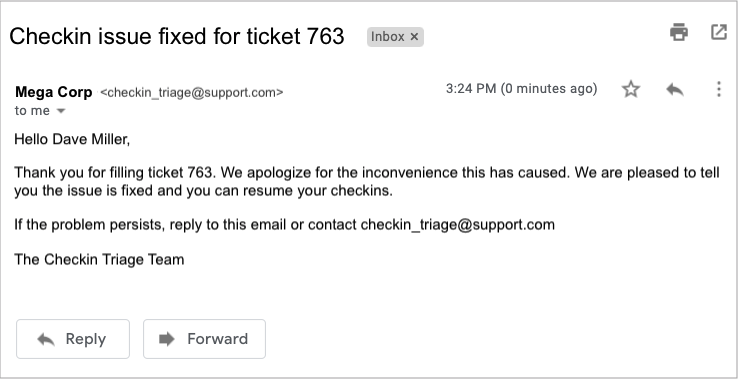
In che modo le macro possono aiutare la mia attività B2B?
Le macro sono un insieme predefinito di azioni che gli agenti applicano a un ticket con un clic. Puoi creare macro per rispondere alle richieste assistenza a cui è possibile rispondere con un’unica risposta standard e incorporare macro nei ticket per aiutare gli agenti a fornire rapidamente risposte coerenti. Ciò consente agli agenti di risparmiare il tempo e l'impegno necessari per comporre una risposta separata per ogni cliente con lo stesso problema.
Le macro possono:
- Aggiungere commenti
- Aggiorna campi ticket (menu a discesa e caselle di spunta)
- Aggiungere o rimuovere tag di ticket
- Aggiungere destinatari in CC
- Modificare l'assegnatario
- Imposta l’oggetto del ticket (titolo)
- Aggiungere allegati ai commenti di ticket
Come azienda B2B, puoi usare le macro per indirizzare i clienti agli articoli centro assistenza per rispondere alle domande più comuni, chiedere ai clienti di fornire maggiori informazioni o chiedere ai clienti di essere pazienti durante un volume di traffico elevato.
Esempio
Quando gli agenti nel gruppo Checkin Triage ricevono i ticket di check-in non riusciti, notano che alcuni dei ticket ricevuti includono due numeri di errore (error_547 e error_001) anziché uno solo. Questi errori mostrano che ci sono due problemi che causano il fallimento del check-in per questi clienti: un errore del software nel sito MegaCorp e un problema di autenticazione della password.
Una volta che il software di check-in è stato risolto sul sito MegaCorp e il primo problema è stato risolto, gli agenti di Checkin Triage possono aprire un ticket e applicare una macro che descrive specificamente come questi clienti possono risolvere il problema di autenticazione reimpostando la password.

Articoli correlati
In che modo un centro assistenza può aiutare la mia azienda B2B?
Un centro assistenza fornisce una Knowledge base intelligente per un migliore self-service. Puoi impostare la Knowledge base in modo che contenga informazioni (articoli) riguardanti domande frequenti, policy, dettagli sui prodotti e altro ancora, per aiutare gli utenti a trovare le informazioni di cui hanno bisogno, senza dover inviare un ticket assistenza .
In qualità di cliente B2B, puoi creare argomenti relativi alle domande frequenti o alle novità, ad esempio, che contengono articoli sulla risoluzione dei problemi o sulle politiche di restituzione o qualsiasi tipo di informazione che vuoi presentare per rispondere alle domande quotidiane.
Il centro assistenza TechSmith mostra gli argomenti con le domande più frequenti usando una varietà di dimensioni grafiche e include prodotti e altre aree, come acquisti e licenze:

Dovrai abilitare il centro assistenza in modalità di configurazionee iniziare ad aggiungere contenuti prima di attivarlo.
Puoi iniziare in piccolo con pochi articoli che rispondono alle domande più frequenti. Ad esempio, puoi scrivere un articolo che spieghi i problemi più comuni e come risolverli o linee guida per la configurazione. Più articoli scrivi, più gli agenti Support possono concentrarsi sulla risposta alle domande e ai problemi difficili.
Per creare un articolo, devi essere un amministratore Knowledge o un agente con gestione autorizzazioni . Per istruzioni complete, consulta Creazione e modifica di un articolo .
Esempio
Se crei un articolo che descrive come i clienti possono risolvere i problemi di check-in del codice sorgente e aggiungi etichette come risoluzione dei problemi e check- in all’articolo per evidenziarlo nei risultati di ricerca (le etichette non sono disponibili in Suite Team), Dave potrebbe cercare e trovare queste informazioni e potrebbe non essere necessario generare un ticket.
Il tuo articolo potrebbe avere il seguente aspetto in formato bozza:

Articoli correlati
In che modo le app e le integrazioni possono aiutare la mia azienda B2B?
Le aziende B2B usano una varietà di app in Zendesk Marketplace e integrazioni per personalizzare la propria piattaforma o soluzione. Ecco alcune app che possono assistenza la tua attività B2B.
App di monitoraggio eventi SLA
Le aziende che hanno un Service Level Agreement (SLA) (Accordo sul livello di servizio) possono usare l’app SLA Event Tracker, che visualizza i dati SLA quando visualizzano il ticket.
In questo esempio, le metriche SLA sono configurate nell’app per risolvere un problema. Un agente Support clienti MegaCorp può visualizzare il ticket creato da Dave e le metriche SLA quando il problema è stato risolto, completato o violato.
![]()
Per ulteriori informazioni sull’app, consulta Installazione e uso dell’app SLA Event Tracker.
App Gestione allegati
L’app Gestione allegati aiuta a gestire gli allegati dei ticket nella barra laterale dei ticket. Fornisce diverse funzioni, tra cui una libreria di allegati, la limitazione dei tipi di allegati per motivi di sicurezza o conformità e la possibilità di mascherare gli allegati.
In questo esempio, la documentazione relativa alla soluzione alternativa fornita dal team tecnico è allegata a un ticket in modo che Dave possa risolvere il problema da solo. Il documento viene quindi archiviato nella libreria degli allegati in modo da poter essere allegato a ticket con lo stesso problema.

Per ulteriori informazioni sull’app Gestione allegati, consulta Installazione e uso dell’app Gestione allegati.
Integrazione Jira
L’integrazione Jira incoraggia la collaborazione tra i team assistenza e i team tecnici collegando, sincronizzando e monitorando i ticket Support e i problemi Jira .
L’app scaricata da Zendesk Marketplace si integra con Jira in Support. Nell’editor dei ticket, un agente può creare un problema Jira o collegare un ticket a un problema Jira . Hanno visibilità sullo stato di avanzamento di eventuali problemi Jira collegati al ticket Zendesk.
In questo esempio, un agente crea un problema Jira per Dave nella barra laterale dei ticket Support .

Un agente può vedere il problema Jira associato al ticket e personalizzare le informazioni che desidera visualizzare.

L’app Zendesk scaricata da Atlassian Marketplace si integra con Jira Cloud e Jira Server. Fornisce ai team tecnici la visibilità dei ticket Support associati ai problemi Jira su cui stanno lavorando. Possono vedere i dettagli dei ticket collegati e tutte le comunicazioni con i clienti. Inoltre, possono collegare ticket a problemi Jira e aggiungere commenti ai ticket in Jira.
In questo esempio, il team tecnico può vedere in Jira il ticket Support associato al problema creato da un agente.

Per ulteriori informazioni sull’integrazione Jira , consulta Risorse di integrazione Jira.
In che modo il Web Widget (versione classica) può aiutare la mia azienda B2B?
Il Web Widget (versione classica) è un’applicazione web separata incorporata in una pagina web. Consente ai clienti di accedere al centro assistenza e agli agenti nei canali assistenza Zendesk.
Incorporando il Web Widget (versione classica) nel tuo sito web, incoraggia i clienti a cercare autonomamente gli articoli centro assistenza e il widget che fornisce suggerimenti di articoli. Può anche semplificare l’assistenza di un agente visualizzando i moduli ticket per le richieste assistenza , richiedendo una richiamata e avviando una chat.
Il Web Widget (versione classica) può essere configurato nel tuo amministratore Support. Zendesk fornisce anche API Web Widget per configurare e personalizzare ampiamente il widget in base alle tue esigenze. Ad esempio, puoi scegliere quali canali mostrare in una determinata pagina web o abilitare il monitoraggio di Google Analytics per vedere come i clienti interagiscono con il widget.
Esempio
In questo esempio, il Web Widget (versione classica) è configurato in Support in Amministratore > Canali > Web Widget (versione classica).

La ricerca nel Centro assistenza e la Guida contestuale sono abilitate per creare la deviazione dei ticket. Quindi Dave deve prima cercare e trovare articoli che aiutino a risolvere il suo problema.
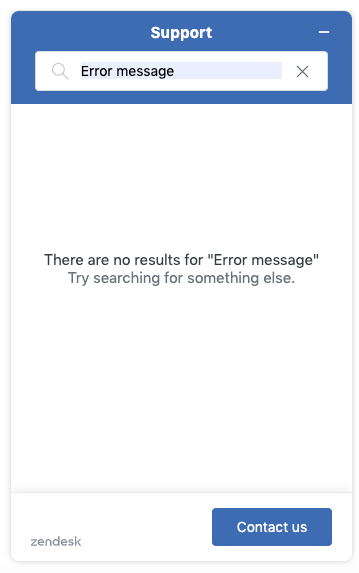
I moduli ticket sono abilitati in modo che Dave possa inviare un ticket se non riesce a trovare un articolo centro assistenza che risolva il problema.

In che modo gli indirizzi assistenza possono aiutare la mia azienda B2B?
Gli indirizzi Support sono indirizzi email che consentono agli utenti di inviare ticket assistenza . Puoi aggiungere tutti gli indirizzi di assistenza di cui hai bisogno. Gli indirizzi di assistenza possono essere varianti del tuo indirizzo email Zendesk o di indirizzi email esterni. Qualsiasi indirizzo email che vuoi usare per ricevere richieste assistenza come ticket (che si tratti di un indirizzo Zendesk o di un indirizzo esterno) deve essere aggiunto al tuo indirizzo Zendesk come indirizzo di assistenza.
Creando più indirizzi assistenza , un’azienda B2B può indirizzare i ticket assistenza direttamente agli agenti o ai gruppi che sono formati per gestire il problema in questione. Gli indirizzi Support possono essere basati su attività o reparto (TechSupport, Fatturazione, ecc.), ubicazione (come città, fuso orario o area geografica), lingua, in realtà, tutto ciò che funziona per la tua azienda.
Puoi creare tutti gli indirizzi email assistenza di cui hai bisogno. Possono essere usati in Zendesk per organizzare e indirizzare le richieste assistenza agli agenti:
- Crea viste che organizzano i ticket in base all’indirizzo che li ha ricevuti.
- Personalizza le notifiche email per ciascun indirizzo di assistenza per rispondere automaticamente alle richieste in ingresso.
- Crea trigger, usando gli indirizzi email come condizione. Ad esempio, puoi aggiungere tag o livelli di priorità ai ticket oppure assegnarli a gruppi o agenti specifici, in base all’indirizzo email che li ha ricevuti.
- Crea report per monitorare il numero di ticket generati tramite indirizzi email e scrivi formule personalizzate per analizzare le prestazioni di ciascun indirizzo.
Esempio
Creando più indirizzi assistenza , MegaCorp può indirizzare i ticket assistenza dei propri clienti direttamente al reparto che può gestire al meglio il problema.
Nello scenario di esempio precedente, ecco come potrebbe funzionare un indirizzo di assistenza specifico per il problema:
Dave va al sito web MegaCorp e fa clic sul link Support . Nella pagina web, vede un elenco di potenziali motivi per contattare MegaCorp, ognuno con un diverso indirizzo email associato:
Problema di fatturazione? Contatta billing@megacorpinc.com
Problema tecnico? Contatta l’assistenza tecnicaall’indirizzomegacorpinc.com
Qualcos’altro per cui vuoi aiuto? Contatta assistenza all’indirizzomegacorpinc.com
Dave fa clic su techsupport@megacorpinc.com, compila il modulo assistenza e fa clic su Invia.
Tutti i ticket inviati tramite tale indirizzo email vengono indirizzati a una vista monitorata dal reparto assistenza tecnica. Un agente di triage di ticketing vede che il problema di Dave è correlato all’archiviazione del codice sorgente, contrassegna il ticket come Urgente e lo riassegna a un agente con esperienza di archiviazione. L’agente contatta immediatamente Dave e lo guida attraverso i passaggi necessari per risolvere il problema.
Avvertenza sulla traduzione: questo articolo è stato tradotto usando un software di traduzione automatizzata per fornire una comprensione di base del contenuto. È stato fatto tutto il possibile per fornire una traduzione accurata, tuttavia Zendesk non garantisce l'accuratezza della traduzione.
Per qualsiasi dubbio sull'accuratezza delle informazioni contenute nell'articolo tradotto, fai riferimento alla versione inglese dell'articolo come versione ufficiale.